Win11毛玻璃怎么开?Win11系统也继承Win10的毛玻璃特效,但是相信很多用户都不知道怎么操作才可以将其打开吧,今天小编就给你们带来了Win11毛玻璃开启教程,快来学习一下吧。
Win11毛玻璃开启方法:
1、首先点击任务栏下方的开始,并点击“设置”。

2、然后在设置界面中点击“个性化”。
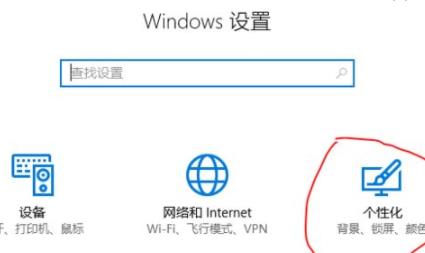
3、在个性化的左侧任务栏中点击“颜色”。
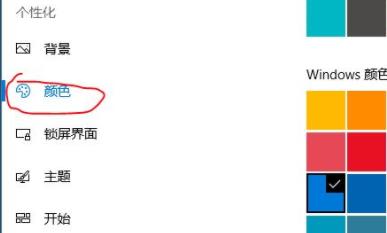
4、此时可以看到右侧任务栏中的“透明效果”。
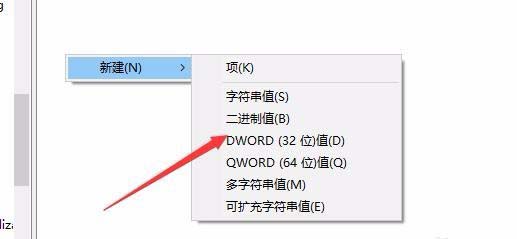
5、最后将下面的开关开启即可解决。
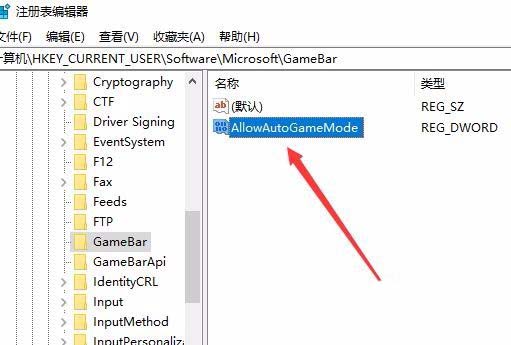
Win11毛玻璃怎么开?Win11系统也继承Win10的毛玻璃特效,但是相信很多用户都不知道怎么操作才可以将其打开吧,今天小编就给你们带来了Win11毛玻璃开启教程,快来学习一下吧。
Win11毛玻璃开启方法:
1、首先点击任务栏下方的开始,并点击“设置”。

2、然后在设置界面中点击“个性化”。
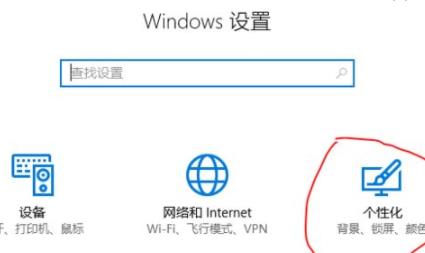
3、在个性化的左侧任务栏中点击“颜色”。
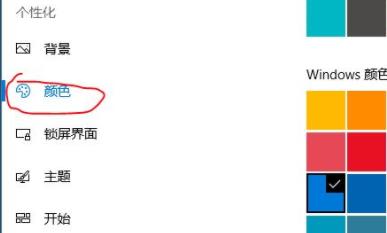
4、此时可以看到右侧任务栏中的“透明效果”。
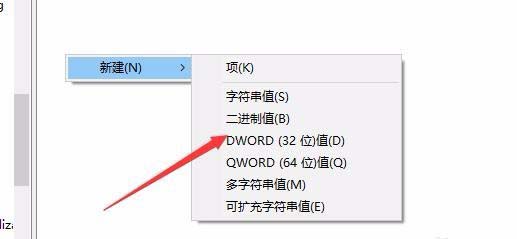
5、最后将下面的开关开启即可解决。
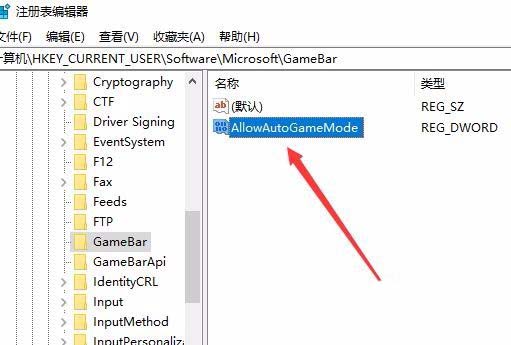

2024-09-14 15:47:37
1

2024-07-06 10:30:38
30

2023-07-26 13:39:28
1

2024-03-18 15:03:34
1

2024-03-03 17:58:56
1

2024-05-20 17:10:11
2